En la presente entrada realizamos la instalación y la configuración del sistema oeprativo NetBSD 9.2, hace unos días realizamos la instalación de NetBSD 9.2 con el entorno de escritorio XFCE, ahora tengo curiosidad por este entorno que también es ligero, y vaya que si me ha gustado, es un poco más ligero y hay que realizar más ajuste comparado a XFCE, iniciemos este proceso interesante y dejemos anotado para cualquier usuario que desea iniciar en NetBSD.
Resultado:
1. descargar la imagen .iso desde NetBSD, en mi caso cpu i386.
2. podemos mirar la instalación que he realziado, video en mi canal de Youtube.
3. utilizaremos pkgin en todo el proceso de añadir software, ya tenemos nuestro sistema funcional, pero sin interfaz gráfica, entonces añadimos el entorno LXDE.
#pkgin install lxde //aceptamos las sugerencias.
#pkgin install consolekit //el usuario en el grupo operator, puede reiniciar, apagar, en nuestro caso cambiaremos a wheel, al instalar este paquete nos añade un ejemplo 50-shutdown.rules.
#pkgin install vim nano //editores de texto que nos ayudan a editar archivos de texto
4. buscamos la ruta del script que inicia la interfaz gráfica.
#find / -iname startlxde
La ruta del binario es /usr/pkg/bin/startlxde
5. creamos el archivo .xinitrc, tanto como xfce y lxde usan dicho archivo para iniciar su entorno, nos ubicamos en nuestra ruta del usuario estándar /home/tu-usuario.
$touch .xinitrc
$vim .xinitrc //agregamos el siguiente contenido
#Lxde
ck-launch-session dbus-launch --exit-with-session /usr/pkg/bin/startlxde
Es necesario el texto antes del binario startlxde, de lo contrario nos muestra un mensaje al iniciar la gráfica.
6. copiar y escribir el script dbus en /etc/rc.conf.
#cp /usr/pkg/share/examples/rc.d/dbus /etc/rc.d
#echo 'dbus=YES' >> /etc/rc.conf
#/etc/rc.d/dbus onestart
7. antes de iniciar con startx traducimos nuestro entorno en nuestro usuario, no lo traduce por completo. Antes consultamos nuestra opción de caracteres y codificación.
$locale -a | grep es_
Observamos es_ES-UTF-8, ello se utilizará.
$vi .profile
LANG=es_ES.UTF-8; export LANG
MM_CHARSET=UTF-8; export MM_CHARSET8. podemos iniciar ya la interfaz, con startx, aún no va a leer nuestro archivo .profile, antes hacemos un reboot
#reboot now
9. ahora si debe leer nuestro archivo, iniciemos.
$startx
Debemos ver el entorno LXDE sin errores ni mensajes extraños.
#pkgin install xdg-user-dirs //añadimos el soporte para crear las carpetas o directorios del usuario.
$xdg-user-dirs-update //construimos nuestros directorios.
10. habilitamos los botones de reinicio y apagado, por default no están activos al usuario, el usuario está en el grupo wheel, así se incluyó en la instalación, no estamos en el grupo operator, que si existe y lo puedes ver con
#groups
$groups
$id
#id
Por default así están los botones, no está habilitado reboot and shutdown
Entonces copiamos el archivo para hacer shutdown, NetBSD ya trae un ejemplo y cambiamos operator (borramos) y escribe wheel. Cuando añadimos el paquete consolekit al terminar la instalación nos muestra un mensaje de que si se desea apagar, reiniciar debe usarse el archivo 50-shutdown.rules y nos muestra la ruta, de todas maneras los buscamos y lo revisamos.
#find / -iname polkit-1
La ruta donde debemos ubicar el archivo para reboot y shutdown es /usr/pkg/etc/polkit-1/rules.d/
Pero observamos un ejemplo denominado 50-default.rules y lo leemos, sorpresa! nos indica que no debemos editar, nos dice que para más detalles usar la páginas man, no ayuda mucho. Procedemos a buscar en alguna parte un ejemplo
#find / -iname polkit-1
La ruta es /usr/pkg/share/polkit-1/rules.d, allí esta el ejmplo denominado 50-shutdown.rules, debemos copiar a la ruta que corresponde.
#cp /usr/pkg/share/polkit-1/rules.d/50-shutdown.rules /usr/pkg/etc/polkit-1/rules.d
Debemos agregar al grupo wheel, nuestro usuario está dentro del grupo, yo he procedido de esa manera.
#vim /usr/pkg/etc/polkit-1/rules.d/50-shutdown.rules
polkit.addRules(function (action, subject) {
if ((action.id == "org.freedesktop.consolekit.system.restart" ||
action.id == "org.freedesktop.consolekit.system.stop" ||
action.id == "org.freedesktop.consolekit.system.suspend" ||
action.id == "org.freedesktop.consolekit.system.hibernate")
&& subject.isInGroup("wheel")) {
return polkit.Result.YES;
}
});
Debe mirarse así:
Para que surta efecto hacer un reboot.
11. agregamos más software en secuencia: vlc para reproductor multimedia, abiword es un procesador de texto, gnumeric para realizar cálculos y tiene soporte para .xlsx, unrar para descomprimir archivos, epdfviewer para leer archivos pdf, neofetch para ver nuestro entorno de escritorio y el hardware, cmus es un repructor de música en modo texto ($cmus y press 5 y navegas), mpv reproductor multimedia, here an example 😉
#pkgin install firefox vlc unrar p7zip epdfview abiword gnumeric neofetch sudo wget pulseaudio-tools mpv cmus xscreensaver xscreensaver-demo l3afpad exaile feh unzip zip xcalc ipcalc
12. habilitamos sudo al usuario.
#EDITOR=vim visudo
13. agregamos un gestor de inicio para que al iniciar nos muestre un login y al ingresar las credenciales nos muestre nuestro entorno Lxde.
#pkgin install slim slim-themes
Copiamos el script de slim a la ruta de los servicios o demonios.
#cp /usr/pkg/share/examples/rc.d/slim /etc/rc.d
Ahora escribimos en /etc/rc.conf
#echo 'slim=YES' >> /etc/rc.conf
Por default slim.conf no necesita modificar, tal vez para el theme en la línea current_theme, si deseas cambiar y no se debe modificar nada más, ya está funcional y las rutas de los archivos ya estan preparadas.
#find / -iname slim
#find / -iname slim.conf
La ruta del archivo de configuración en /usr/pkg/etc/slim.conf y para los themes /us/pkg/share/slim/themes
No necesita modificar nada, SLiM leerá el archivo .xinitrc.
Lxde no tiene soporte para cambiar el teclado, en nuestro caso el teclado en lxde está en us, para pasar a español hice un script y lo ejecuto ($sh myscript.sh) cada vez que voy a utilizar el teclado en el emulador de terminal lxterminal 😏.
Creamos el archivo
$touch mykeyboard.sh
$echo "#!/bin/sh" > mykeyboard.sh
$echo "setxkbmap -layout 'es' -model pc105" >> mykeyboard.sh
$chmod u+x mykeyboard.sh
$sh mykeyboard.sh
😀
Podemos añadir más soporte a nuestro sistema, hay mucho por ver, espero te haya gustado, suscribirse a mi canal de Youtube y visitar mi blog periódicamente, siempre habrá contenido 😀
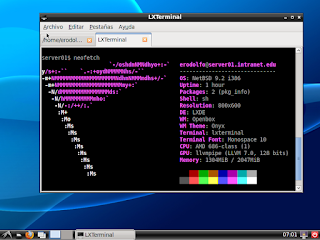














No hay comentarios.:
Publicar un comentario